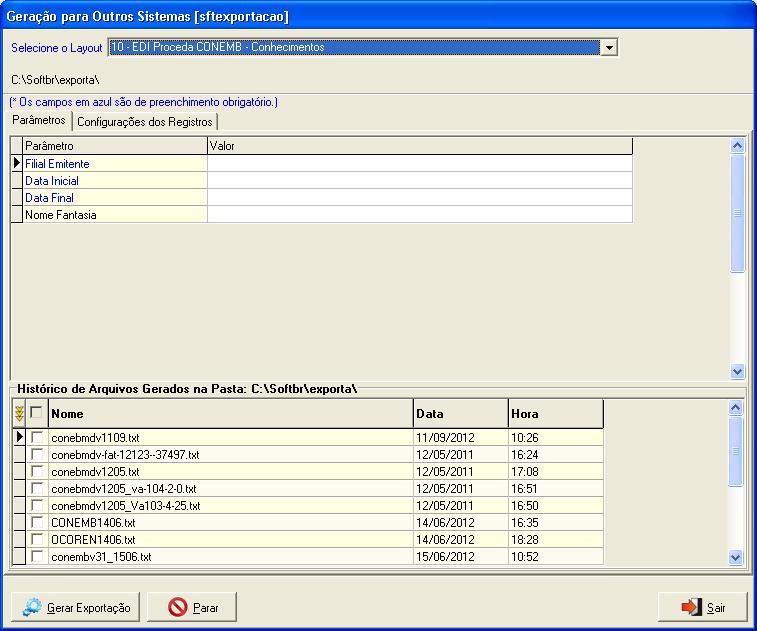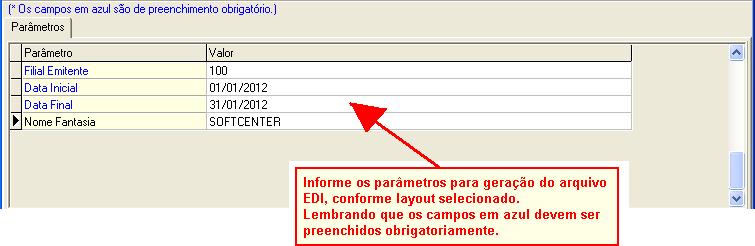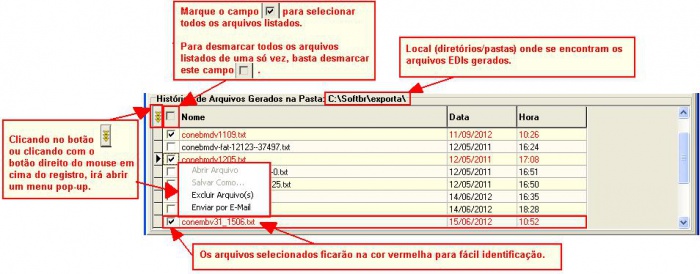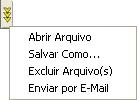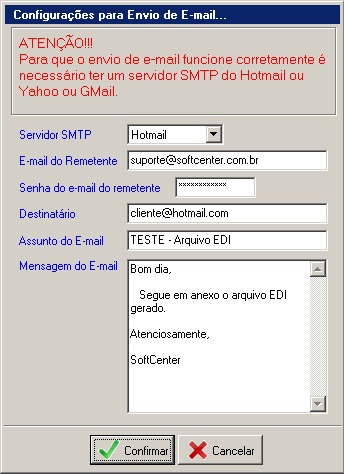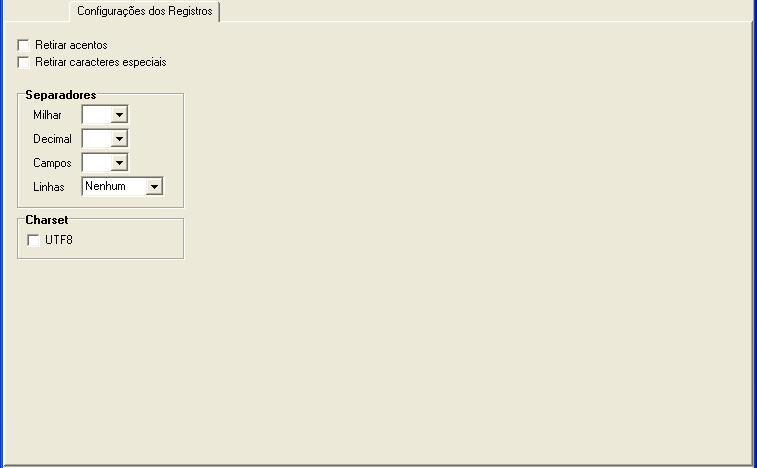Mudanças entre as edições de "Geracao outros sistemas"
(→Parâmetros) |
(→Parâmetros) |
||
| Linha 89: | Linha 89: | ||
Reforçando que se na coluna Parâmetro o campo estiver em azul, o preenchimento de seu “Valor” é obrigatório.</td> | Reforçando que se na coluna Parâmetro o campo estiver em azul, o preenchimento de seu “Valor” é obrigatório.</td> | ||
| + | <tr> | ||
| + | <td width="320"><b>Histórico</b></td> | ||
| + | <td width="380">Lista dos arquivos EDI gerados recentemente, na pasta parametrizada para o layout selecionado. | ||
| + | Ao selecionar um ou mais arquivos, e clicar com o botão direito do mouse sobre ele, irá abrir um menu pop-up com algumas opções, que estarão habilitadas de acordo com a quantidade de arquivos selecionados. | ||
| + | Abaixo será explicada cada uma das opções do menu pop-up. | ||
| + | Para ordenar os arquivos, basta clicar no título da coluna que deseja que os arquivos sejam ordenados, por exemplo, se quiser ordenar por data, clique no título da coluna Data, e assim por diante. | ||
| + | [[Arquivo:4-hsftexportacao_Historicos.JPG|center|700px]]</td> | ||
| + | <tr> | ||
| + | <td width="320">Botão Menu Pop-up</td> | ||
| + | <td width="380">Clique para abrir o menu pop-up. | ||
| − | + | [[Arquivo:5-hsftexportacao_HistPopUp.JPG]]</td> | |
| − | + | <tr> | |
| − | + | <td width="320">Opções do menu pop-up: | |
| − | + | ||
| − | + | ||
| − | + | ||
| − | + | ||
| − | + | ||
| − | + | ||
| − | + | ||
| − | + | ||
| − | + | ||
| − | + | ||
| − | + | ||
| − | + | ||
| − | + | ||
| − | + | ||
| − | + | ||
| − | + | ||
| − | + | ||
| − | + | ||
| − | + | ||
| − | + | ||
| − | + | ||
| − | + | ||
| − | + | ||
| − | + | ||
| − | [[Arquivo:5-hsftexportacao_HistPopUp.JPG]] | + | |
| − | + | ||
| − | Opções do menu pop-up: | + | |
:*<b>Abrir Arquivo</b>: Ficará habilitado quando tiver somente 1 único arquivo selecionado. Clique para que o sistema abra o arquivo selecionado. | :*<b>Abrir Arquivo</b>: Ficará habilitado quando tiver somente 1 único arquivo selecionado. Clique para que o sistema abra o arquivo selecionado. | ||
:*<b>Salvar Como...</b>: Ficará habilitado quando tiver somente 1 único arquivo selecionado. Ao clicar nessa opção, o sistema irá abrir uma caixa de diálogo onde o usuário poderá salvar o arquivo selecionado em outra pasta, e/ou com outro nome. | :*<b>Salvar Como...</b>: Ficará habilitado quando tiver somente 1 único arquivo selecionado. Ao clicar nessa opção, o sistema irá abrir uma caixa de diálogo onde o usuário poderá salvar o arquivo selecionado em outra pasta, e/ou com outro nome. | ||
| Linha 129: | Linha 112: | ||
:*<b>Enviar por E-mail</b>: Ficará habilitado quando tiver pelo menos um arquivo selecionado. Clique para enviar em anexo por e-mail os arquivos selecionados. O sistema irá abrir uma tela para configuração do e-mail do remetente. Nesta tela deverá ser selecionado o servidor SMTP (Yahoo, Hotmail ou FMail), e informar todos os campos, em seguida clicar no botão Confirmar. | :*<b>Enviar por E-mail</b>: Ficará habilitado quando tiver pelo menos um arquivo selecionado. Clique para enviar em anexo por e-mail os arquivos selecionados. O sistema irá abrir uma tela para configuração do e-mail do remetente. Nesta tela deverá ser selecionado o servidor SMTP (Yahoo, Hotmail ou FMail), e informar todos os campos, em seguida clicar no botão Confirmar. | ||
| − | [[Arquivo:6-hsftexportacao_ConfEmail.JPG|center]] | + | [[Arquivo:6-hsftexportacao_ConfEmail.JPG|center]]</td> |
| − | + | <tr> | |
| − | + | <td width="320">Check-box | |
| − | + | ||
|Marque para selecionar o arquivo EDI gerado. | |Marque para selecionar o arquivo EDI gerado. | ||
Desmarque para retirar a seleção do arquivo EDI gerado. | Desmarque para retirar a seleção do arquivo EDI gerado. | ||
Edição das 20h45min de 1 de setembro de 2022
Geração para Outros Sistemas [sftexportacao]
(Menu: Utilitários > Movimentação de Arquivos > Geração para Outros Sistemas)
Objetivo
| Esta tela permite ao usuário efetuar a geração de arquivos para exportação conforme as informações de layout, configurações e parâmetros informados pelo usuário.
O E.D.I (Eletronic Data Interchange) é a transferência eletrônica de documentos entre empresas em formatos padrão, partindo de um layout fornecido pela empresa favorecida, possibilitando assim, a integração entre parceiros de negócios de forma rápida e segura. Uma das características mais importantes do EDI é a validação de dados. Portanto, é essencial que os dados gerados estejam atualizados. Como funciona? Funciona da seguinte maneira: O cliente da transportadora fornece um layout, ou seja, um padrão de arquivo para troca de informações entre as empresas. Este layout é passado a SoftCenter para ser analisado, e desenvolvida a geração de arquivos para exportação de dados conforme o padrão. Obs.: Todo layout EDI é especifico para um determinado cliente/transportadora e tipo de documento, portanto será cobrada uma taxa para seu desenvolvimento já que não irá agregar valor ao software, pois essa implementação será utilizada apenas pela transportadora que a solicitou, sendo que as demais transportadoras, clientes da SoftCenter, não irá utilizá-la.
Concluído o desenvolvimento, a SoftCenter irá entrar em contato com a transportadora para serem realizados testes de homologação. Após a aprovação do mesmo, será disponibilizada à transportadora a geração do arquivo EDI. |